Cómo agregar personas en Snapchat
Qué saber
- Utilizar el barra de búsqueda para encontrarlos por su nombre de usuario.
- Tocar agregar icono de amigo en la parte superior de la Chat pestaña, y luego Todos los contactos para encontrar contactos telefónicos.
- Escanea un Snapcode desde el Cámara pestaña: mantenga presionado el dedo sobre el código.
Este artículo explica cómo encontrar personas en Snapchat y añádelos a tu lista de amigos. Las instrucciones funcionan para usuarios de Android e iOS.
¿Cuáles son las formas de agregar a alguien en Snapchat?
Existen varios métodos para agregar a alguien en Snapchat, que veremos en detalle a continuación:
- Buscar por nombre de usuario
- Agrégalos desde la lista de contactos de tu teléfono
- Escanea su Snapcode
- Suscríbase a los usuarios buscándolos en un mapa
Agregar personas por nombre de usuario
Si conoce el nombre de usuario de la persona, puede agregarla en Snapchat buscándolo.
Toque en el icono de búsqueda en la parte superior de cualquier pantalla.
-
Escriba el nombre de usuario de la persona en el cuadro.
Si solo conoce la primera parte, puede intentar una búsqueda parcial, pero probablemente encontrará que varias personas comparten la mayoría de los mismos caracteres de un nombre de usuario.
-
Seleccione Agregar a la derecha de la persona que desea agregar. Si no los ve en la lista, elija Ver más para ampliar los resultados. También puede tocar su imagen de perfil y elegir Añadir amigo.

Si está compartiendo su propio nombre de usuario, encuéntrelo a través del ícono de perfil/Bitmoji en la parte superior izquierda de cualquier pantalla.
Agregar personas de sus contactos
Su teléfono ya tiene los números de teléfono y las direcciones de correo electrónico de sus amigos, por lo que también es una excelente manera de conectarse con ellos en Snapchat. Puede agregar a alguien como amigo de esta manera si su perfil incluye su número o correo electrónico, y tiene esa misma información almacenada en su teléfono.
Ve a la Chat, Cámara, o Cuentos pestaña y toque la agregar icono de amigo en la cima.
Escoger Todos los contactos.
-
Seleccione Continuary luego siga las indicaciones para dar permiso a la aplicación para acceder a sus contactos. Esto sincronizará tus contactos con la aplicación.
No verá este paso si previamente le ha dado permiso a Snapchat para acceder a sus contactos. Si es así, salte al último paso a continuación.
-
Busque en la lista o navegue manualmente y toque Agregar junto a cualquier persona que desee agregar.
Si no ves a alguien de tus contactos que sepas que tiene Snapchat, puede ser porque no le han dado permiso a su aplicación para que se pueda encontrar por su correo electrónico/número.
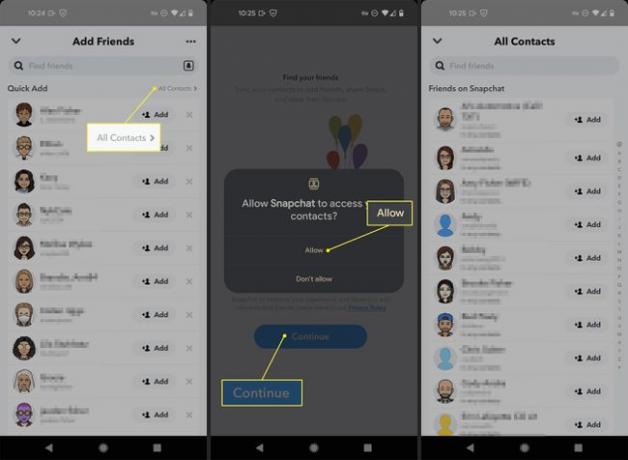
Agregar personas por Snapcode
Los Snapcodes son imágenes que se asemejan a los códigos QR. Son únicos para cada usuario de Snapchat porque contienen el nombre de usuario de cada persona. Se pueden escanear como una manera fácil de compartir información de contacto.
Hay dos formas de escanear un Snapcódigo, dependiendo de si la imagen está almacenada o no en su teléfono:
Abre el Cámara pestaña.
-
si la imagen no es guardado en su teléfono, apunte la cámara hacia él y mantenga presionado hasta que se identifique el nombre de usuario.
si la imagen es guardado en su teléfono, toque el agregar icono de amigo en la parte superior y luego toque el Icono de código instantáneo a la derecha del cuadro de búsqueda. Elige la imagen.
-
Tocar Añadir amigo.
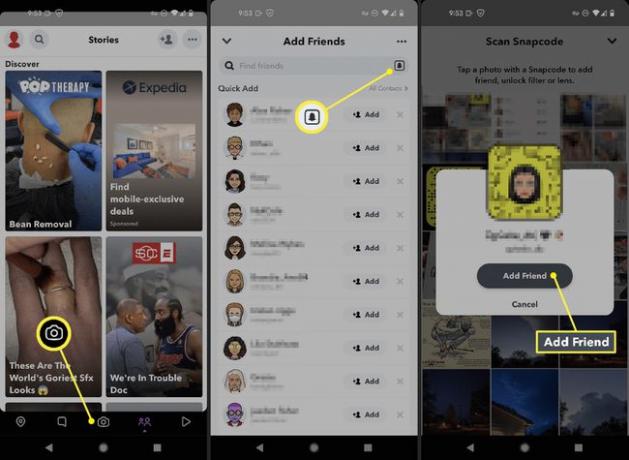
Para encontrar su propio Snapcode, seleccione el ícono de perfil/Bitmoji en la parte superior izquierda de cualquier pantalla y luego toque la imagen amarilla.
Encuentra Snapchatters cercanos con Snap Map
Aunque no es lo mismo que hacerse amigos, también puedes suscribirte a las personas que te rodean y que encuentras en Snap Map. Esta es una excelente manera de encontrar a otros usuarios en la misma área que usted, pero solo funciona si el otro usuario tiene un Perfil público de Snapchat.
Abra Snap Map desde la pestaña más a la izquierda en la parte inferior de la aplicación.
Explore el mapa, toque los puntos de acceso o los Snapchats que le interesen.
Seleccione Ver creador.
-
Tocar Suscribir para seguir las actualizaciones de ese usuario. También puede ver su nombre de usuario aquí, que luego puede buscar siguiendo los pasos anteriores si desea agregar a esa persona como amigo.
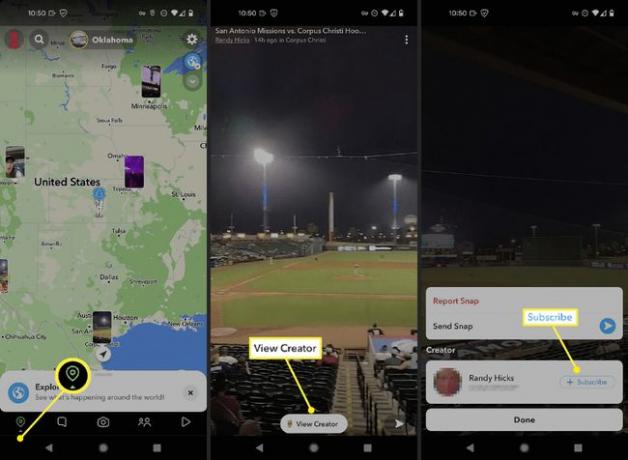
Por qué no puedes agregar a alguien en Snapchat
Si después de seguir los pasos anteriores no puede agregar a alguien como amigo, existen algunas razones posibles:
- La cuenta ya no existe. Si el usuario eliminó su cuenta recientemente, el nombre de usuario puede aparecer como si se pudiera interactuar con él hasta el punto de que pueda agregarlo como amigo. Esto es temporal y el nombre de usuario desaparecerá después de que cierre sesión y vuelva a iniciar sesión en la aplicación.
- Has sido bloqueado por ese usuario. No puedes agregar a alguien como amigo si estás en su lista de bloqueo. Te mostramos cómo saber si alguien te ha bloqueado en Snapchat.
- Has llegado a un límite. Snapchat dice que el límite de la cantidad de amigos que puedes tener es un gran número, pero aún es posible alcanzarlo. Eliminar algunos de tus amigos solucionará esto.
Preguntas más frecuentes
-
¿Cómo me deshago de Quick Add en Snapchat?
Snapchat no incluye una opción para desactivar Quick Add por completo, pero puede darle menos trabajo revocando su acceso a sus contactos. En un iPhone, vaya a Ajustes > Snapchat y apagar Contactos. En un dispositivo Android, vaya a Ajustes > aplicaciones > Snapchat > permisos y apágalo ahí.
-
¿Por qué me agregan personas al azar en Snapchat?
Cuando personas que no conoces te agregan en Snapchat, probablemente te hayan encontrado a través de Quick Add. Para salir de esta sección, toque su imagen > Ajustes equipo > Verme en Agregar rápido y toque el interruptor para apagarlo.
